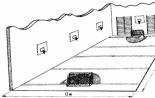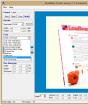Як записати завантажувальний диск в Ultraiso. Програми для створення завантажувального диска Як записати мультизавантажувальний диск із зображення iso
Кожному, хто стикався з самостійною установкою операційної системина комп'ютері, знайома проблема створення завантажувальних дисків на оптичному чи flash-носії. Для цього є спеціалізовані програми, деякі з них підтримують маніпуляцію з образами дисків. Розглянемо цей софт докладніше.
Огляд відкриває Ультра ISO – програмний інструмент для створення, редагування та конвертування образів з розширенням ISO, BIN, NRG, MDF/MDS, ISZ. З його допомогою можна відредагувати їх вміст, а також безпосередньо створювати ISO із CD/DVD-ROM або вінчестера. У програмі можна записати заздалегідь підготовлений образ із дистрибутивом операційної системи на оптичний диск або USB-носій. До мінуса можна віднести те, що вона є платною.

WinReducer
WinReducer - це зручна програма, призначена для створення персоніфікованих збірок Віндовс. Можливий запис готового пакета до образів форматів ISO та WIM або розгортання дистрибутива відразу на USB-диску. ПЗ має широкі можливості по кастомізації інтерфейсу, за який відповідає інструмент під назвою "Preset Editor". Зокрема, він надає можливість видалення непотрібних функцій служб та включення таких, які роблять систему швидшою та стабільнішою. На відміну від іншого подібного софту, WinReducer не вимагає інсталяції, має свою версію для кожного випуску Windows. У цьому відсутність російської трохи знижує загальне враження від продукту.

DAEMON Tools Ultra
DAEMON Tools Ultra являє собою повнофункціональне ПЗ для роботи з образами і віртуальними приводами. Функціонал трохи схожий з ультра ISO, але, на відміну від нього, є підтримка всіх відомих форматів образів. Є функції створення ISO з будь-яких типів файлів, пропалювання на оптичні носії інформації, копіювання з одного диска на інший на льоту (якщо є два приводи). Є також можливість створення віртуальних приводів у системі та завантажувального USB-накопичувача на основі будь-якої версії Windows чи Linux.

Окремо потрібно відзначити технологію шифрування TrueCrypt, за допомогою якої забезпечується захист жорстких дисків, оптичних та USB-дисків, а також підтримка віртуального RAM-накопичувача для зберігання тимчасової інформації з метою збільшення продуктивності ПК. Загалом DAEMON Tools Ultra є одним із найкращих рішень у своєму класі.
Barts PE Builder
Bart PE Builder – програмний інструмент для підготовки завантажувальних образів Windows. Для цього достатньо мати настановні файли бажаної версії ОС, а решту він зробить сам. Можливий запис образів на такі фізичні носії, як flash-накопичувач, CD-диск. На відміну від інших подібних програм, пропалювання проводиться за алгоритмами StarBurn і CD-record. Ключовою перевагою є простий і зрозумілий інтерфейс.

Бутлер
Бутлер – безкоштовна утиліта вітчизняної розробки, основною функцією якої є створення завантажувального диска. До її фішок можна віднести можливість розгортання на накопичувачі різних операційних систем і вибір дизайну інтерфейсу завантажувального меню Віндовс.

PowerISO
PowerISO відноситься до спеціалізованого софту, що підтримує весь спектр можливих маніпуляцій з образами дисків. Є можливість створення ISO, стиснення або редагування готових образів у разі потреби, а також їх запису на оптичний диск. Функція монтування віртуальних приводів, у свою чергу, дозволить обійтися без пропалювання образу на CD/DVD/Blu-ray.

Окремо варто відзначити такі особливості, як підготовка дистрибутивів Віндовс або Лінукс на ЮСБ-носіях, Live CD, що дозволяє запускати ОС без їх встановлення, а також грабінг Audio CD.
Ultimate Boot CD
Ultimate Boot CD є готовим чином завантажувального диска, який розроблений для вирішення різних проблем із комп'ютерами. Це його відрізняє від інших програм огляду. Містить програмні засоби для роботи з БІОС, процесором, жорсткими дисками та оптичними приводами, а також із периферійним обладнанням. Серед таких додатків для перевірки стабільності процесора або системи, модулів оперативної пам'ятіна наявність помилок, клавіатур, моніторів та багато іншого.

Софт для виконання різних процедур із HDD займає найбільший об'єм на диску. Включає утиліти, які призначені для відображення інформації та управління завантаженням різних операційних систем на одному комп'ютері. Є також програми з функціями відновлення паролів від облікових записів та даних із дисків, редагування реєстру, резервного копіювання, повного знищення інформації, роботи з розділами тощо.
Всі розглянуті програми добре справляються із створенням завантажувальних дисків. Більш розширені функції, такі як робота з образами дисків та віртуальними приводами, надають UltraISO, DAEMON Tools Ultra та PowerISO. За допомогою їх можна легко створити завантажувальний образ на основі ліцензійного диска Windows. Але водночас за такий функціонал доведеться викласти певну суму.
За допомогою Бутлер можна зробити диск з дистрибутивом Віндовс індивідуальним дизайномвікна установника, проте якщо є бажання повністю настроїти процес установки ОС, включивши в нього інсталяцію стороннього ПЗ, WinReducer — ваш вибір. Ultimate Boot CD виділяється на тлі решти софту тим, що є завантажувальним диском з безліччю безкоштовних програм для роботи з ПК. Він може бути корисним при відновленні комп'ютера після вірусних атак, системних збоїв та іншого.
2 голосиДоброго часу доби, шановні читачі мого блогу. Пам'ятаю часи, коли всі програми, ігри та інший софт ми завантажували з інтернету, щоб потім вставити диск та запустити процес встановлення. Потім ми дізналися, що можна створити віртуальний привід. Дивно, але всі ці вміння недаремні і сьогодні.
Я розповім вам про простих способахяк записати завантажувальний диск з образу ISO за допомогою чотирьох найпопулярніших програм.
Трапляються різні випадки, наприклад, необхідність переустановки Windows або збереження важливих програм в електронному вигляді. Навичка марною не назвеш.
Я все-таки думаю, що для будь-якого новачка дуже важливо розбиратися в термінології, тому для початку мені хотілося б трохи поговорити про те, з чим нам власне доведеться зіткнутися сьогодні, що таке ISO і чому краще працювати саме з ним. Комп'ютерна письменність ще нікому не шкодила.

Отже, напевно, вам знайома ця ситуація. Ви вставляєте в привод CD або засовуєте флешку в USB-порт, відразу після цього автоматично відкривається вікно установки. Цей процес називається мультизавантаження.
Щоб запустити цю операцію, нам потрібний зовнішній пристрій або віртуальний привід. Я вже писав про цей процес у своєму блозі та описував роботу в кращій, на мій погляд, .
Створити ілюзію, що CD є на вашому комп'ютері, можуть такі програми як Ultraiso, Nero, Alcohol або Daemon Tools і сьогодні ми знову говоритимемо про них.
Будь-якій програмі потрібен образ, файл ISO. Він позбавляє користувачів від багатьох труднощів. Вам не доведеться шукати жодні файли, збирати їх з різних частинкомп'ютера та здійснювати завантаження вручну. З будь-якого набору документів для гри або програми можна створювати свої завантажувальні диски. Грубо кажучи, єдиний архів.

Про цей процес я ще не писав у своєму блозі і якщо вас це зацікавило, підписуйтесь на розсилку і зможете дізнатися про вихід нової публікації першим. Ну а поки що можна завантажувати готові образи з інтернету.
2. Daemon Tools
Мені дуже подобається програма Daemon Tools, за її допомогою я завжди працюю образами. Ви можете зайти на офіційний сайт www.daemon-tools.cc/ukr та скачати безкоштовну пробну версію. Вона вміє зламувати захист від запису, якщо потрібно скопіювати готовий диск. Створює до 36 додаткових дисководів, редагує та конвертує.

Якщо ви хочете записувати образи на флешку, вам знадобиться програма Ultra. Якщо достатньо CD/DVD, можна обійтися і версією PRO.
Повністю безкоштовна програма Lite не має додаткових можливостей і не вміє записувати образи, а лише емулює їх на віртуальний дисковод.
Особисто я користуюся версією Ultra і до речі зовсім скоро ви зрозумієте її перевагу. Відверто зізнатися, я й сам не думав про нього.

У верхній панелі відкриваєте інструменти і вибираєте Записати на диск. Попередньо вставте чистий CD або DVD у привід.

У мене такого, на жаль, зараз немає, але тисячу разів так робив і знаю, що вам залишиться лише натиснути на «Старт» та попити чай, доки завантаження не завершиться. Це займає щонайменше три-п'ять хвилин.

Якщо ви хочете зробити завантажувальний диск на флешці, то там же в «Інструментах» вибираєте «Створити завантажувальний USB».
Як створити завантажувальний диск Windows 7 – 10, XP? Де взяти образ диска, як його записати. Ці нехитрі питання завжди виникають у установників-початківців Windows.
Готовий ліцензійний диск звичайно можна купити. Але купити ви можете ліцензійні диски тільки тих версій Windows, які зараз підтримуються у офіційних дилерів або торгових представників. Але тільки ті, які продаються виробником і забезпечуються доопрацюваннями та виправленнями, тобто оновленнями. Це буде звичайно дорого і тільки те, що продається в даний момент. А якщо вам потрібна більш рання версія, яка вже офіційно не продається? Купити такі настановні диски ви можете вже зовсім в інших магазинах набагато дешевше або взагалі створити самому.
Завантажувальні диски Windows 7 - 10, XP - це різного роду збірки, тобто. пакети програм комплектації від Майкрософт або відмінні від них. Нестандартні зборки виконуються різними умільцями і далеко не завжди з цікавості або благородних спонукань. Часто в складання вставляються трояни. Особисто мені траплялося дещо на дешевих неліцензійних дисках, куплених у магазині. Після встановлення ОС з такого диска комп'ютер може бути заражений та виконувати невідомі нам функції. Такі диски можна використовувати на свій страх та ризик. Якщо ви використовуватимете заражений диск не тільки для себе, то можуть постраждати й інші люди. Таке цілком можливо.
Щоб уникнути подібних неприємностей, я пропоную вам створити завантажувальний диск Windows 7 - 10, XP самому. Повірте це зовсім не складно та набагато дешевше, ніж купувати готовий диск. Абсолютно безпечно і головне, ви зробите завантажувальні диски саме тих версій Windows, які вам потрібні. Ви напевно вже і точно знаєте, що ви встановлюватимете.
Я пропоную розпочати розгляд цього питання зі створення завантажувального диска Windows XP. Можливо ви скажете: "Навіщо він мені потрібен, у мене найновіший, найкрутіший комп'ютер". Але не поспішайте.
По перше процес створення завантажувального диска не залежить від версії Windows і виконується абсолютно однаково. А це означає без різниці на якій версії Windows вчитися. Головне зрозуміти принцип.
По-друге немає жодної гарантії, що завтра вам особисто або комусь із ваших знайомих не знадобиться цей самий Windows XP, який досі впевнено працює на мільйонах старих комп'ютерів або слабких немає і ноутбуків, і чудово працює на всіх нових. До речі сказати на багатьох немає буках через їх комплектацію часто нічого іншого і не поставиш.
Образ завантажувального диска ZverDVD Windows XP
По-третє, я вам пропоную таку перевірену збірку Windows XP, що ви, одного разу спробувавши, самі закохаєтеся в неї. Називається вона "ZverDVD". На мій погляд, це найкраща збірка. Хтось захоче заперечити, що є інші. Так є й інші непогані збирання. Але мені сподобалася більше за інших саме ця. І зараз я коротко розповім чому.
Більшість збірок грішать марними обсягами. Тобто творці вважають чим більше, тим краще і не важливо чого вони туди пхають. Ці витрати виникають через бажання отримати більше прибутку на порожньому місці, оскільки збірки викладаються на торрентах і часто на файло-обмінниках, а там платять гроші за великі обсяги та кількість завантажень. Особисто мені не подобається коли в інсталяційний диск засунуто неймовірну кількість непотрібних програм і на додаток багаторазово повторюваних за тематикою. ![]()
![]()
Так от хлопці, які створювали пакет ZverDVD, підходили до цієї справи як найбільші майстри. Таке відчуття, що вони це робили для себе, а не на показ. Основний їхній принцип був "Не нашкодь". В інсталяційний пакет Windows XP, зображений на малюнку, були додані драйвери пристроїв, що найчастіше зустрічаються, що дозволило активувати при установці майже будь-який комп'ютер випущений на момент виходу збірки. Додано корисні та важливі налаштування за промовчанням. Вимкнено зайві та непотрібні функції.
Усі помилки в встановлених налаштуваннях виправлялися блискавично. Усі оновлення включалися до пакета максимально швидко. Офіційно анонсовані випуски збірок відбувалися рідко раз на три місяці. Але за потреби були й проміжні. Тобто хлопці працювали як на офіційному виробництві із планами та термінами. Остання збірка XP включає всі останні оновлення та відточена як діамант. У ній є все, що потрібно і немає нічого зайвого.
І це ще не все . Група "ZverDVD" випустила збірку найкращих та найнеобхідніших програм для будь-якого користувача. Називається він "WPI". Це пакет встановлених програм. Причому програми підготовлені таким чином, що вони абсолютно правильно встановлюються на XP і на 7, а отже і на 8/8.1/10 працюватимуть. Кожен випуск збірки супроводжується оновленнями версій програм, включених до WPI. Один тільки цей пакет заслуговує на те, щоб мати його у своїй колекції.
Але це ще не все. На диск ZverDVD встановлений так званий пакет Alkid SE. Це дещо ущемлений, полегшений, встановлений і повністю функціональний Windows XP, який може бути завантажений прямо з DVD і запускається абсолютно на будь-якому комп'ютері. Він потрібний тоді, коли у вас сталася аварійна ситуація. Комп'ютер не може завантажитися з вінчестера і є величезною загрозою втрати даних. Активувавши комп'ютер з такого диска, можна зберегти (врятувати) усі дані та потім спокійно перевстановити Windows.
Якщо вас цікавлять якісь подробиці про цю збірку або адреси торентів, з яких можна скачати збірку, то вам слід зареєструватися на форумі "ZverDVD". Там є відповіді на всі можливі питання, а за одне й посилання на торрент-трекери для скачування збірки.
Уряд, задовольняючи бізнес, почав забороняти роботу торентів, блокуючи їх за назвами доменів. Тому ці посилання безпосередньо не працюють, але, як завжди, є варіанти обходу подібних блокувань. У браузерах Yandex або Opera включає режим VPN постійно і потім завантажуєте образи як зазвичай.
Образ завантажувального диска Zver 2018.4 Windows 8.1 Pro x64
Для тих хто категорично проти Windows XP, хочу повідомити приємну новину: "ZverDVD" нарешті випустив нову збірку, дуже актуальну "Zver 2018.4 Windows 8.1 Pro x64". Вона вийшла дуже великого обсягу понад 7,74 ГБ. Тож на звичайний диск її записати в повному обсязі не вийде. Прийде відірвати Блок WPI. Записати повний об'єм цієї збірки можна лише на болванку 9 ГБ або об'ємом від 8 ГБ. Можливості цієї збірки такі ж як і попередньої, тільки всі програми оновлені і замість віндов ХР встановлений інсталяційний пакет Windows 8.1 PRO x64 з оновленнями до квітня 2018 включно. Налаштування всі залишені як у оригіналу.
Образ завантажувального диска Zver 2020 Windows 10 Enterprise v1809
Для любителів всього нового ще приємніша новина. Zver випустив нове збирання для Windows 10 Enterprise x64 на основі версії 1809. Її назва Zver_Windows_10_enterprise_LTSC_v2020_x64. Розмір файлу способу збирання 7,24 ГБ. Вона має 8 ГБ. У цій збірці оновлено всі програми у пакеті WPI та додано всі оновлення Windows 10, що вийшли до грудня 2019 року. Завантажити її можна за цією адресою. Усі налаштування залишаються такими, якими вони є в оригінальній версії Windows.
І так, я сподіваюся, що ви вже завантажили потрібний образ диска. Якщо ще ні, то зробити це можна прямо зараз за будь-яким із посилань наданих у попередніх абзацах. Можливо, на торрентах треба буде зареєструватися, але це я думаю для вас не проблема. Після завантаження у вас на комп'ютері з'явиться величезний файл під назвою ZverDVD_2014.5.ISO або Zver_2018.4_Windows_8.1_Pro_x64.iso або Zver_Windows_10_enterprise_LTSC_v2020_x64.iso. Як ви помітили складання віндовса сьомого немає. Це особисте ставлення збирача до цієї версії, отже шукати її треба в іншому місці. І ще складання windows 8 і 10 тільки в 64 розрядному вигляді.
Що таке файл образ диска?
Розширення назви файлу ISO якраз і говорить про те, що це файл-образ диска. Файл-образ диска - це файл-архів (може бути без стиснення, що найчастіше і буває) у якому всі файли збережені в тій послідовності, яка потрібна для завантаження операційної системи. Тут напевно для кращого розумінняпотрібно трохи пояснити, як здійснюється запис файлів на диск CD/DVD?
Справа ось у чому. Програми для запису дисків пишуть інформацію так, як ви бачите її на екрані, а не так, як потрібно для завантаження операційної системи. Тобто впорядкованої в алфавітному порядку або ще як (наприклад, за датою і часом створення файлів або за розміром). І якщо ми скопіюємо всю інформацію із завантажувального диска на вінчестер, а потім запишемо її звичайним способом на CD/DVD, то у нас завантажувального диска не вийде. Ось така проблема.
А коли ми створюємо файл-образ з готового завантажувального диска, то у нас повністю зберігається вся структура диска. Там є і завантажувальна область із завантажувачем системи, і системна область із системними файлами, розташованими саме в такій послідовності, в якій їх хоче бачити завантажувач системи і далі всі файли. Тобто файл-образ це точна копія завантажувального диска. І ось якщо ми запишемо спеціальною програмою цей файл-образ на CD/DVD диск, то в нас вийде абсолютно точна копія того диска, з якого було знято файл-образ. Це дуже важливо для створення завантажувального диска.
Програми для запису образів
Nero Burning ROM
З тексту ви, напевно, вже помітили, що для запису файлу-образу потрібна спеціальна програма. Windows сам може записати образ лише як файл, але не може розпакувати його та прописати все як треба. Це завдання чудово вирішують спеціальні програми. Одна з таких спеціалізованих програм "Nero Burning ROM". Весь пакет "Nero Burning ROM" досить величезний та багатофункціональний. У ньому присутній і редактор обкладинок для дисків, і редактор аудіо файлів, і редактор відео файлів, і аудіо/відіо плеєри, і і і і... багато чого, але нам знадобиться зараз тільки сама пропалювання дисків, безпосередньо "Nero Burning ROM" .
Де її взяти? А вона є в пакеті WPI, всередині будь-якого файлу-образу ZverDVD. Це одна з тих потрібних і хороших програмякі вам рано чи пізно знадобляться. Як її звідти добути? Я вже вам говорив файл-образ – це архів, тому він легко відкривається будь-яким архіватором. Так що якщо у вас є архіватор WinRAR або WinZip або 7Zip, то ви легко можете розпакувати цей архів в окрему папку. Далі відкриваєте її, шукаєте папку WPI. Відкриваєте її та запускаєте єдиний файл у цій папці під назвою WPI.EXE. Після того, як він повністю запрацює, ви побачите приблизно таке вікно. ![]()
![]()
У лівому нижньому кутку, я обвів червоним прямокутником знаходиться таймер, що показує через скільки хвилин розпочнеться процес встановлення. Щоб його зупинити, треба натиснути мишкою в будь-якому вільному місці і таймер відключиться. Дивіться скрін нижче. ![]()
![]()
Бачите таймер пропав і ви тепер можете спокійно переглянути які програми зазначені. На даний момент зроблено вибір за замовчуванням. До речі, уважно подивіться наскільки добре відібрано найважливіші програми. Вже тільки це говорить про високої кваліфікаціїлюдей, які створили цей пакет. Якщо вам ці програми не потрібні, натискаєте кнопку зняти виділення (обведена червоним) і всі галочки пропадуть. Дивіться далі.
Бачите всі галки зняті. Тепер ви можете спокійно наводити стрілку на кожну програму і почитати трохи, для чого вона потрібна. Позначте необхідні вам програми. Якщо у вас зараз працює Windows Vista/7/8/8.1/10, то не вибирайте пункт. netFramework 1-4.0 (закреслений жовтим). Цей пакет програм створено спеціально для Windows XP. Для Windows Vista/7/8/8.1/10 розроблено .netFramework 4.5 і він закачується системою як пакет оновлень автоматично. ![]()
![]()
І так нас зараз цікавить лише одна програма Nero Micro. Ось її ми відзначаємо та натискаємо кнопку "почати установку". Програмулька невелика. Тож чекати доведеться зовсім не довго. Після встановлення на екрані з'явиться іконка колізею, що горить. Запускаємо програму.
Як створити завантажувальний диск Windows 7 – 10, XP програмою Nero?
Під час запуску програми екран виглядає так, як показано на малюнку нижче: ![]()
![]() Як створити завантажувальний диск Windows 10 - 7 XP 5 Windows в Nero
Як створити завантажувальний диск Windows 10 - 7 XP 5 Windows в Nero
Як бачимо посередині екрана вискочило вікно, що пропонує створити "Новий проект". Але нам цього не треба. Ми натискаємо червоний хрестик у правому верхньому кутку та закриваємо це вікно. ![]()
![]() Як створити завантажувальний диск Windows 10 - 7 XP 6 Windows в Nero
Як створити завантажувальний диск Windows 10 - 7 XP 6 Windows в Nero
Далі відкриваємо DVD-привід і вставляємо туди заздалегідь куплений порожній диск для запису. Добре, що його ціна невелика 11-17 р за штуку, якщо брати без коробок. (Пластикова ж Коробка коштує ще 20 рублів.) І так диск вставляємо розфарбованою стороною вгору. І закриваємо привід. Натискаємо іконку "Відкрити" - це жовта татко із зеленою стрілкою. Або відкриваємо меню "Файл" і в меню вибираємо другий рядок "Відкрити". З'являється список файлів/дисків. Шукаємо папку, куди поклали наш файл-образ "ZverDVD_2014.5.ISO", вибираємо цей файл і натискаємо "ОК" або просто кнопку "Enter" на клавіатурі. Програма відразу ж розпізнає цей файл як готовий образ диска і пропонує його записати на DVD. Дивіться картинку нижче. ![]()
![]() Як створити завантажувальний диск Windows 10 - 7 XP 7 Windows в Nero
Як створити завантажувальний диск Windows 10 - 7 XP 7 Windows в Nero
Тут у принципі все вже налаштовано правильно, але все ж таки я скажу кілька слів для пояснення. При записі системних завантажувальних дисків дуже важливо, щоб вони читалися на всіх приводах.
Тому галочку "Визначати максимальну швидкість" ставити не треба.
Пункт імітація не дасть запису. Його теж зазначати не треба.
"Запис" це природно і зрозуміло має бути увімкнено.
Фіналізувати дискце означає закрити його після запису. Подальший запис буде неможливим. Це дуже важливий пункт.Якщо при записі повного диска його не фіналізувати, він може взагалі не читатися на всіх приводах. Тож тут галочку ставимо обов'язково.
Швидкість запису також є дуже важливим пунктом. Якщо робити запис на максимальній або просто великій швидкості, то диск потім може невпевнено або взагалі погано читатися на деяких приводах. Якщо вказати швидкість 1х, запис буде проходити трохи довше, але якісніше і диск читатиметься практично на всіх приводах. (Жарт: на 1-й швидкості пишіть хоч на фанері, все одно читатиметься). Так що рекомендую, при записі завантажувальних дисків, писати їх саме на першій швидкості, якщо диск це дозволяє, або в крайньому випадку на найменшій зазначеній на диску та авто визначення швидкості має бути відключено, як говорив вище.
Перед натисканням кнопки "Пропал" ще кілька важливих рекомендацій:
1. Вимкнути всі програми, що виконуються, залишити тільки "NERO".
2. Обов'язково вимкнути всі завантаження з Інтернету.
3. Вимкнути обслуговування вінчестера.
4. Якщо у вас включений зберігач екрану (це режим коли гасне екран або включається якась заставка особливо активна, що рухається або обертається) ВІДКЛЮЧИТИ! на час зйомки.
5. Коротше необхідно вимкнути все, що працює з дисками.
Після натискання кнопки "Пропал" розпочнеться запис диска. Якщо диск одноразовий, стерти та перезаписати його буде неможливо. Тому будь-яке відволікання комп'ютера від процесу запису або штовхання приводу або всього комп'ютера може призвести до того, що диск буде зіпсований.
А це означає, що потрібно поводитися так:
Вимкнути всі непотрібні програми, особливо ті, які можуть використовувати вінчестер.
Запобігти включенню таких програм автоматичному режимі, тобто. вимкнути автозапуски будь-яких програм, заплановані завдання, зберігачі екрану та заставки.
Натиснути кнопку "Пропал" і акуратно не штовхаючи комп'ютер відійти від столу. Я думаю, вам буде не цікаво довго сидіти біля комп'ютера і нічого не робити. Єдине, що можна зробити це поставити галочку "перевірити диск після запису". Це означає, що після завершення запису диск буде перевірено на якість запису, але цього можна і не робити. Наприкінці запису привід відкриється для охолодження диска. Це означає, що Запис завершено. Про це сповістить і напис на екрані "Запис завершено успішно" і буде вказано час запису (наприклад 5 хв 45 сек).
Ось тепер усі. Ви самі створили завантажувальний диск Windows XP, Windows 8.1 або Windows 10, яким можете скористатися для встановлення, переустановки Windows, а також найнеобхідніших для кожного користувача програм. На додаток до цього у вас з'явився важливий інструмент, який дозволить вам активувати абсолютно будь-який комп'ютер, якщо той відмовляється завантажуватися сам і провести маніпуляції, такі як тестування антивірусником, збереження інформації на будь-який носій, вихід в інтернет, оновлення ПЗ і т.д.
Після всього вище сказаного неважко здогадатися, щоб створити завантажувальний диск windows 7 необхідно виконати все те саме, тільки необхідно завантажити з інтернету файл-образ windows 7. Для Windows 10, якщо виконується не оновлення, а чиста установка, все те саме, тільки образ десятки. Єдиною відмінністю може бути те, що всі версії windows починаючи з 7 краще закачувати з сайту майкрософт або з перевірених джерел. Тобто якщо це складання, то має бути високої якості, не ламана та відповідати вашій ліцензії. Як випробувати складання розглядатимемо в іншій статті.
Давайте підіб'ємо підсумки. Сьогодні ви:
1. Дізналися як створити завантажувальний диск Windows 7 – 10, XP;
2. Дізналися, де можна завантажувати Образи завантажувальних дисків windows 7 - 10, XP;
3. Навчилися користуватися програмою "Nero" у частині запису готових образів;
4. Познайомились із образами дисків "ZverDVD";
5. Створили свій перший завантажувальний диск;
6. Отримали збірку дуже потрібних та важливих програм (WPI), наданий у комплекті образу диска "ZverDVD";
7. Отримали у своє розпорядження дуже важливий інструмент "Alkid SE", який дозволить активувати будь-який комп'ютер, якщо Windows на ньому відмовився працювати в найбільш вдалий момент і врятувати на ньому інформацію, якщо в цьому є необхідність.
Успіхів вам у створенні інсталяційних дисків і в установці Windows 7 - 10/XP.
Найчастіше, при покупці готового комп'ютера з попередньо встановленою операційною системою, ми не отримуємо на руки диск з дистрибутивом. Для того, щоб мати можливість відновити, перевстановити або розгорнути систему на іншому комп'ютері, нам знадобиться завантажувальний носій.
Весь процес створення диска XP з можливістю завантаження зводиться до запису готового образу операційної системи на пусту болванку CD. Образ найчастіше має розширення ISO і вже містить усі необхідні файли для завантаження та встановлення.
Завантажувальні диски створюються не тільки для того, щоб встановити або перевстановити систему, а й для того, щоб перевірити HDD на наявність вірусів, попрацювати з файловою системою, скинути пароль облікового запису. Для цього існують мультизавантажувальні носії. Про них ми також поговоримо трохи нижче.
Спосіб 1: диск із образу
Створювати диск ми будемо зі скачаного в мережі образа Windows XP за допомогою програми UltraISO. До питання, де взяти образ. Оскільки офіційна підтримка XP закінчилася, то скачати систему можна лише зі сторонніх сайтів чи торентів. При виборі необхідно звернути увагу на те, щоб образ був оригінальним (MSDN), оскільки різні збірки можуть працювати некоректно та містити масу непотрібних, найчастіше застарілих, оновлень та програм.


Диск готовий, тепер з нього можна завантажитись та скористатися всіма функціями.
Спосіб 2: диск із файлів
Якщо з якихось причин у Вас замість образу диска є тільки папка з файлами, їх також можна записати на болванку і зробити її завантажувальною. Також цей спосіб спрацює у разі створення дубліката інсталяційного диска. Зверніть увагу, що для копіювання диска можна скористатися й іншим варіантом створити з нього образ і записати на CD-R.
Для того, щоб зі створеного диска можна було завантажуватись, нам знадобиться завантажувальний файл для Windows XP. На жаль, з офіційних джерел його отримати не можна все з тієї ж причини припинення підтримки, тому знову доведеться скористатися пошуковою системою. Файл може мати назву xpboot.binконкретно для XP або nt5boot.binдля всіх NT систем (універсальний). Пошуковий запит має виглядати так: "xpboot.bin скачати"без лапок.

Мультизавантажувальний диск
Мульзавантажувальні диски відрізняються від звичайних тим, що можуть окрім інсталяційного образу операційної системи містити різні утиліти для роботи з Windows без її запуску. Розглянемо приклад із Kaspersky Rescue Disk від лабораторії Касперського.
- Для початку нам потрібно завантажити необхідний матеріал.

- Запускаємо Xboot та перетягуємо файл образу Windows XP у вікно програми.

- Далі буде пропозиція вибрати завантажувач для образу. Нам підійде "Grub4dos ISO image Emulation". Знайти його можна у списку, вказаному на скріншоті. Після вибору натискаємо "Add this file".

- Так само додаємо і диск з Касперським. У цьому випадку вибір завантажувача може не знадобитися.

- Для створення образу натискаємо кнопку "Create ISO"і даємо назву новому образу, обравши місце для збереження. Тиснемо ОК.

- Чекаємо, поки програма впорається із поставленим завданням.

- Далі Xboot пропонує запустити QEMU для перевірки образу. Має сенс погодитись, щоб переконатися в його працездатності.

- Відкриється меню завантаження зі списком дистрибутивів. Можна перевірити кожен, вибравши відповідний пункт за допомогою стрілок та натиснувши ENTER.

- Готовий образ можна записати на болванку за допомогою все тієї ж UltraISO. Цей диск можна буде використовувати і як інсталяційний, і як лікувальний.
Висновок
Сьогодні ми навчилися створювати завантажувальні носії з операційною системою Windows XP. Ці навички допоможуть Вам у разі, якщо знадобиться переустановка або відновлення, а також у випадках зараження вірусами та інших проблем з ОС.
Перш ніж розпочати роботу з комп'ютером, на нього потрібно встановити операційну систему. В цьому випадку без пристрою не обійтися. Воно також допоможе запустити комп'ютер у разі критичної помилки. Одним із варіантів такого пристрою може бути DVD диск. Давайте розберемося, як створити інсталяційний або завантажувальний диск з Windows 7.
Записувати дистрибутив операційної системи або її резервну копію на диск можуть спеціальні програми, які призначені для створення образів. Саме про них йтиметься далі в описі конкретних способів реалізації поставленого завдання. Але перш ніж приступити до роботи з цими програмами, необхідно створити резервну копію системи або закачати дистрибутив Віндовс 7 в залежності від того, для чого вам потрібен завантажувальний диск: для інсталяції системи з нуля або відновлення в разі краху. Також потрібно вставити в дисковод чистий DVD диск.
Спосіб 1: UltraISO
Найпопулярнішою програмою створення завантажувальних накопичувачів по праву вважається UltraISO. Про неї ми й поговоримо насамперед.

Спосіб 2: ImgBurn
Наступною програмою, яка допоможе у вирішенні поставленого завдання, є ImgBurn. Цей продукт не такий популярний, як UltraISO, але його безперечна перевага полягає в тому, що він є повністю безкоштовним.

Як бачимо, зробити настановний диск Віндовс 7 досить просто, якщо у вас на руках є образ системи та спеціалізована програма для його відповідної обробки. Як правило, різниця між цими програмами мінімальна, а тому принципового значення вибір конкретного ПЗ для цієї мети не має.